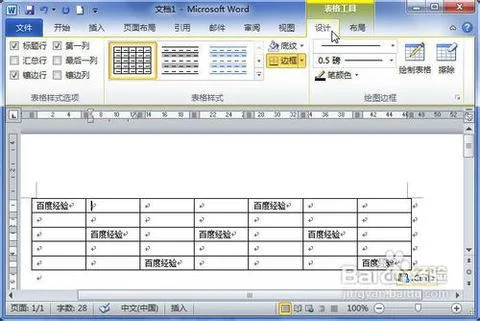WPS默认的的打印纸张大小为A4,如果设置好了表,但在A4纸张打印不开,或者按照A4纸张设置好了表格,现在需要在B5纸打印等,这些问题怎么办,需要重新设置表格吗?当然可以不用,我们可以使用表格的缩放功能。下面小编教你WPS表格如何设置缩放打印,希望对你有帮助!
???了解更多WPS使用教程,欢迎点击???
???wp
???w
???解决wp
???w
WPS表格设置缩放打印的方法
例如在WPS表格中有如下图所示的工作表。
打印预览发现,所有列并不在一页纸中,如下图所示。
怎么处理呢,可以这样操作。可以在打印预览界面,单击“页面缩放”,然后选择“将所有列打印在一列”。
说明:页面缩放其他功能可以根据需要来操作。
现在预览效果如下图所示。
当然你可以这样操作:单击“文件”,然后单击“页面设置”,打开“页面设置对话框”,在“页面”选项卡,将“缩放”,选择“调整为”中的“将所有列打印在一页”,然后单击“确定”。
>>>下一页更多精彩“wps表格放大缩小工作表的方法”
wps表格放大缩小工作表的方法
首先准备好excel表,在里面输入一些数字、文字。方便放大缩小查看。
在当前excel界面,我们按住【ctrl】+【↓】,就可以缩小excel表,如下图示。
在当前excel界面,我们按住【ctrl】+【↑】,就可以放大excel表,如下图示。
可以通过右下角的加号减号调整excel表的大小。
也可以单击,减号旁边的百分数,调整excel的固定大小。
猜你喜欢:
1.WPS表格怎么调整大小
2.WPS表格怎么设置自动设置小数点位数
3.wps表格怎样设置纸张大小
4.WPS表格如何设置缩放打印
5.wps表格怎么调小打印
6.wps表格怎么设置缩放打印
7.wps表格打印如何设置
8.wps表格怎么放大缩小工作表